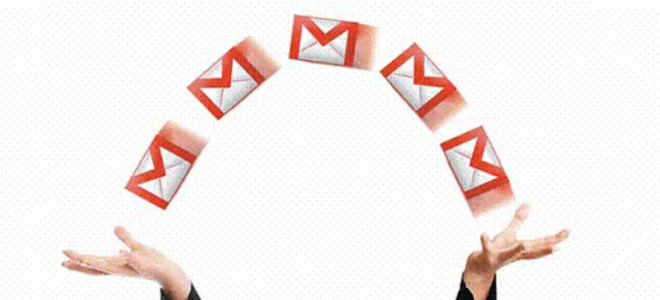Nhiều người trong chúng ta có nhiều hơn một tài khoản Gmail dành cho các mục đích khác nhau. Có lẽ bạn dành phần lớn thời gian trong ngày để làm việc trên tài khoản Gmail và Google Calendar dành cho công việc.
Tuy vậy, rất có thể bạn lại thích lưu trữ file trên tài khoản Google Drive cá nhân hơn.
Google đã đơn giản hoá việc đăng nhập nhiều tài khoản cùng lúc nên bạn không cần phải đăng xuất khỏi một tài khoản để kiểm tra email trên một tài khoản khác.
Bạn chỉ cần truy cập địa chỉ accounts.google.com/AddSession và đăng nhập bằng tài khoản Google khác trên cùng phiên làm việc của trình duyệt.
Đăng nhập dễ dàng, chuyển đổi khó khăn
Sau khi đã đăng nhập vào tài khoản, bạn nhấp vào ảnh đại diện ở phía trên, góc phải và chọn tài khoản Google bất kỳ từ trình đơn xổ xuống để chuyển đến tài khoản đó.
Tài khoản mặc định, tài khoản nằm ở trên cùng của danh sách, là tài khoản bạn đăng nhập đầu tiên. Chính vì vậy, nếu bạn gõ mail.google.com vào thanh địa chỉ của trình duyệt, bạn sẽ luôn luôn được chuyển đến tài khoản Gmail này.
Nếu bạn cài đặt một tài khoản Google khác làm tài khoản mặc định, bạn trước tiên cần phải đăng xuất khỏi tất cả các tài khoản và sau đó đăng nhập bằng tài khoản bạn muốn đặt làm mặc định.
Rõ ràng bạn phải trải qua rất nhiều bước khi cần chuyển đổi giữa các tài khoản Google. Mẹo nhỏ với địa chỉ URL dưới đây có thể giúp bạn nhanh chóng chuyển đổi giữa các tài khoản Google.
Tạo phím tắt cho các tài khoản Google
Đăng nhập vào Gmail và nhấn Ctrl + D (hoặc Cmd + D nếu bạn dùng máy Mac) để đánh dấu trang (bookmark) Gmail.
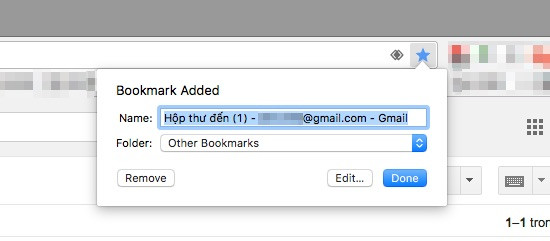
Nhấn nút Edit để tuỳ chỉnh bookmark. Tại đây, bạn hãy thêm đoạn ?authuser=email@gmail.com vào phía sau dấu gạch chéo (/). Trong đó email@gmail.com chính là địa chỉ email Gmail của bạn.
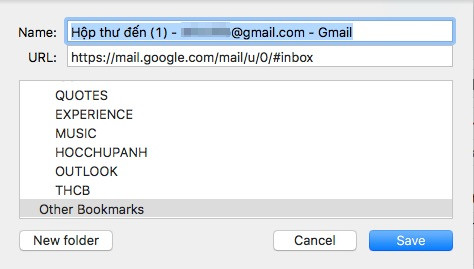
Tiếp theo, bạn gõ các ký tự bất kỳ vào phía trước tên bookmark để làm phím tắt cho nó. Ở đây, chúng tôi sử dụng các phím gw nghĩa là Gmail for Work (Gmail công việc).
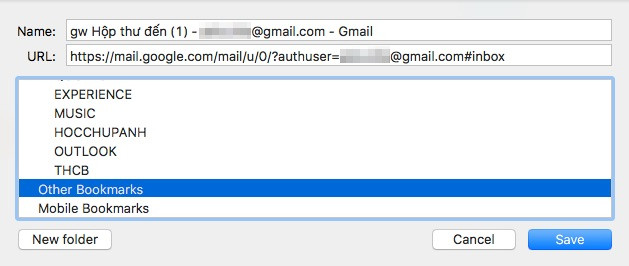
Lặp lại các bước trên để tạo bookmark cho các tài khoản Gmail khác. Ví dụ, gp nghĩa là Gmail for Personal (Gmail cá nhân).
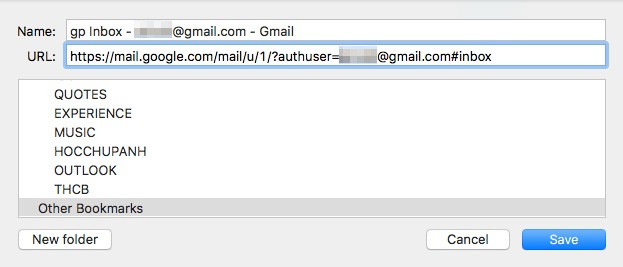
Bây giờ, mỗi khi cần truy cập địa chỉ Gmail nhất định nào đó, bạn chỉ cần nhấn tổ hợp phím Ctrl + L hoặc phím F6 di chuyển con trỏ chuột về thanh địa chỉ.
Tiếp theo, bạn gõ các phím tắt bạn đã gán cho bookmark ở trên. Địa chỉ tương ứng với phím tắt bạn tạo sẽ xuất hiện ngay bên dưới. Bạn chỉ việc nhấn phím mũi tên xuống để chọn nó và nhấn Enter.
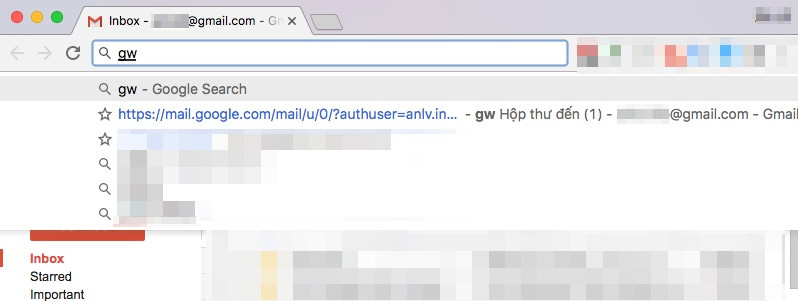
Bạn có thể áp dụng mẹo này với hầu hết cách dịch vụ của Google bao gồm Google Drive, Contacts và Calendar với cú pháp tương ứng sau:
https://calendar.google.com/?authuser=email@domain.com
https://drive.google.com/?authuser=email@gmail.com
https://contacts.google.com/?authuser=email@domain.org